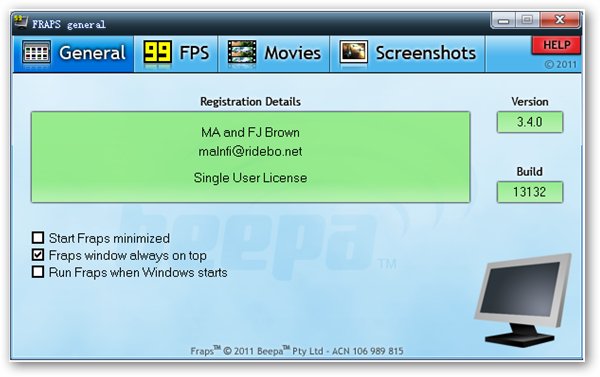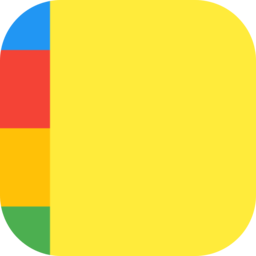Fraps简体中文版可以使用directx或OpenGL图形技术在游戏中录像,可以执行许多任务。Fraps录制的视频是无损压缩的avi格式,质量较高,而且不丢帧,缺点是录制的文件较大,因此如果想要缩小文件,可以使用视频编辑软件进行格式转换、降低分辨率等操作进行压缩。录制的视频是无损压缩的avi格式,质量较高,而且不丢帧,缺点是录制的文件较大,因此如果想要缩小文件,可以使用视频编辑软件进行格式转换、降低分辨率等操作进行压缩。

【Fraps简体中文版软件说明】
Fraps简体中文版是一款显卡辅助软件,用它可以轻松了解机器在运行游戏时的帧数,从而了解机器的性能! 另外它还具备在游戏中的截图和视频捕捉功能,可以方便的进行截图和动画捕捉。 它录制的视频是无损压缩的avi格式,质量较高,而且不丢帧,缺点是录制的文件较大,因此如果想要缩小文件,可以使用视频编辑软件进行格式转换、降低分辨率等操作进行压缩。
【Fraps简体中文版软件功能】
基准软件- 显示你的屏幕一角得到很多框架每秒(FPS)。执行测量任何两点之间的自定义的基准帧速率。保存统计到磁盘和使用您的评论和应用。屏幕捕捉软件- 以同一个按键的截图!每次一个新镜头没有必要粘贴到画图程序,捕获你的屏幕会自动命名和时间戳。
实时视频采集软件 -你有没有想录制视频的同时玩游戏?快来开Machinima!扔掉录像机,忘记使用DV,游戏记录从未如此简单!Fraps 可以捕获音频和视频从1到120帧每秒的帧速率定制高达2560x1600!
所有的录像都以卓越品质记录。如果您有Windows媒体播放器,请样本低于帧数拍摄电影的一些。

【Fraps简体中文版使用方法】
查看帧数:安装软件并启动后进入游戏。可以看到游戏的左上角有个黄色的数字,这个数字就是你的游戏帧数,一般在30左右游戏就比较流畅,如果低于这个数,运行游戏时就可能有点卡。
录制视频:
先运行软件,进入游戏后按快捷键(默认F9)开始录制,可以看到游戏左上角的黄色数字变成了红色,这就说明软件已经开始录了,再按下F9键即可停止。如果要同时录制声音,要勾选Record sound(录制声音),还可以选择Hide mouse cursor in video(隐藏视频文件中的鼠标光标)。视频默认保存在Fraps安装目录下的“movies”文件夹。
黄色的帧率数字是在游戏中实时显示的,在录制好的视频文件中并不会出现——这点是非常确定的,如果在播放的视频中出现了黄色帧数,请退出Fraps再看!
(FRAPS录制视频的时候会即时生成.avi格式文件,单个文件最大为3.95G,超过的话会自动生成第二个文件。)
游戏截图:
先运行软件,进入游戏后按快捷键(默认F10)就可截图。截图时还可以选择截图格式(推荐png,是无损压缩的格式)、截图包含帧数、连续截图的频率等。 截图默认保存在Fraps安装目录下的“screenshots”文件夹。

【Fraps简体中文版使用教程】
在视频制作以前,FRAPS经常是被用来检测机器性能的,运行一些基于D3D或 OpenGL引擎上开发的FPS游戏,通过观测FPS值来评价机器性能好与坏。其实除了显示游戏的FPS外,它另外一个功能就是游戏的录象和截图。这个功能直至CS视频制作盛行才被广泛的关注和使用。FRAPS虽然使用很简单,但是小编今天给大家提供的还是FRAPS汉化破解版,那就使用更方便了。
首先我们来运行FRAPS的EXE安装文件,如图,一路点下去即可,当然你也可以根据自己的实际安装情况改变安装路径,这些是无关紧要的。
安装结束我们运行FRAPS就可以看到它的主界面,如图,我们可以从上面看到FRAPS一共有四个控制面板,分别是“常规”、“FPS”、“录象”和“截图”。我开始给大家分别讲下怎么使用。

在Fraps的“FPS”界面里面,可以调整FPS显示的位置,分别在屏幕的4个角落,方便你在录像的时候查看FPS,显示FPS的数值不会被录到视频中,当然,你也可以选择“隐藏”

在Fraps的“录像”界面,你可以调整录像的保存位置、快捷键、录像的帧数、是否录制声音等等选项

在Fraps的“截图”界面,你可以设置一些截图参数

开始录制视频的时候,你需要打开Fraps,然后打开你所需要录制视频的游戏,比如:魔兽争霸,此时屏幕的上会出现“黄色”的帧数显示,此刻,你只需要按下F9,录像就开始了

当你想结束录像的时候,再次按下F9即可,相应的,Windows图标也有对应的变化,黄色的是没有开始录制的,红色的表示Fraps已经开始录制了。

由于Fraps录制的视频文件会比较大,因此建议把保存位置改为有较大空闲容量的磁盘,视频录制完成之后,可以用视频格式转换软件把视频文件压缩为较小,方便上传和存储

在较新版本的Fraps中,添加了一些功能,比如:勾选DWM选项,就能直接录制桌面了